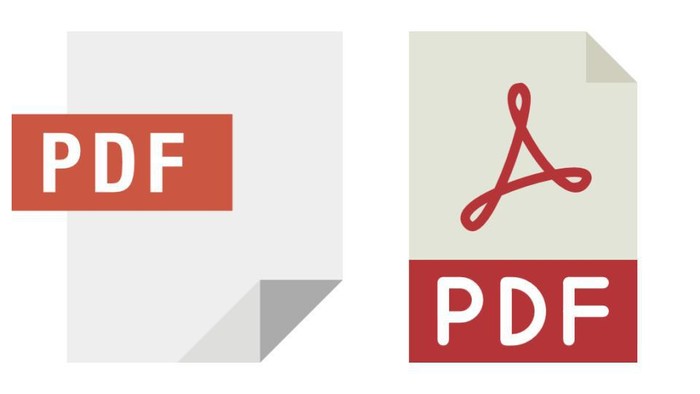Format PDF sering digunakan untuk pengumpulan dokumen. Sehingga harus mengubah beberapa file ke bentuk PDF, termasuk foto. Oleh karena itu, dibutuhkan cara untuk mengubah format foto ke PDF.
Sama seperti dokumen format word yang dapat dengan mudah diubah ke format PDF. Foto juga dapat diubah menjadi format PDF dengan cara yang cukup mudah.
Cara mengubah foto menjadi PDF dapat dilakukan di laptop dan di HP. Selain itu juga dapat diubah melalui website.
SCROLL TO CONTINUE WITH CONTENT
Lantas bagaimana cara ubah foto ke pdf dari HP dan laptop? Dilansir dari detikinet, berikut penjelasan lengkapnya yang telah dirangkum oleh detikSumbagsel.
Cara Ubah Foto ke PDF dari HP
Mengubah foto ke PDF dari HP bisa dilakukan secara langsung melalui galeri HP. Namun, tidak semua HP Android memiliki fitur untuk mengubah foto langsung menjadi PDF melalui galeri.
Jika detikers memiliki fitur ini di HP, maka berikut cara yang bisa dilakukan oleh detikers yang menggunakan Android dan iOS, sebagai beriku.
a. Android
1. Buka galeri dan pilih satu atau beberapa foto yang ingin diubah menjadi PDF.
2. Pilih menu create jika detikers pengguna Samsung atau titik tiga di kanan atas foto untuk pengguna Android lain dan klik tombol print.
3. Kemudian pilih 'simpan sebagai PDF' untuk pengguna Samsung atau klik tombol PDF di android lainnya.
4. Selanjutnya akan berubah menjadi tampilan PDF dan klik tombol 'save'.
b. iOS
1. Buka galeri dan pilih foto yang ingin diubah.
2. Pilih opsi 'share' pada bagian kiri bawah.
3. Pilih opsi 'cetak' dan klik tombol 'share'.
4. Lalu pilih 'simpan ke file' dan foto akan berubah menjadi PDF secara otomatis.
Cara Ubah Foto ke PDF dari Laptop
Pada laptop, Microsoft Word dapat digunakan sebagai cara untuk mengubah foto menjadi PDF, dengan cara berikut:
1. Buka Microsoft Word di laptop atau komputer.
2. Klik "insert" pada toolbar MS. Word dan pilih 'pictures' untuk memasukkan foto.
3. Pilih foto, lalu klik menu file dan pilih menu export untuk membuat file PDF.
5. Pilih 'create PDF/XPS'.
6. Setelah berhasil, simpan dokumen melalui menu 'save file'.
Selain dengan Microsoft Word, cara mengubah foto ke PDF di laptop juga dapat dilakukan dengan cara berikut:
1. Buka foto yang ingin diubah dengan app photos, kemudian pilih 'see all photos' dan menu 'select' untuk memilih beberapa foto.
2. Klik ikon print.
3. Pilih 'Microsoft Print to PDF', lalu atur orientasi, ukuran halaman, dan ukuran foto.
4. Klik 'print', kemudian masukkan nama untuk berkas PDF dan pilih lokasi penyimpanan berkas dan klik save.
Cara Ubah Foto ke PDF dari website
Terdapat banyak sekali website yang bisa digunakan oleh detikers untuk mengubah foto menjadi PDF. Beberapa situs yang sering dipakai adalah iLovePDF dan SmallPDF, serta website lain semacamnya.
Pada kesempatan ini detikSumbagsel akan menjelaskan caranya apabila menggunakan situs web iLovePDF. Berikut caranya:
1. Buka situs ilovepdf.com melalui browser, baik Google atau chrome.
2. Pilih menu JPG to PDF.
3. Klik 'select JPG images' atau langsung drop file ke menu ILovePDF.
4. Pilih foto dan tunggu proses upload selesai.
5. Pilih format halaman, kemudian atur page size dan margin file.
6. Klik 'convert to PDF'.
7. Jika proses selesai, klik 'download PDF' untuk menyimpan file.
Nah, itulah cara ubah foto ke PDF di HP dan laptop, sekaligus dengan menggunakan bantuan dari website tambahan. Semoga bermanfaat ya detikers!
Artikel ini ditulis oleh Putri Fadyla, peserta program magang Bersertifikat Kampus Merdeka di detikcom.
(des/des)